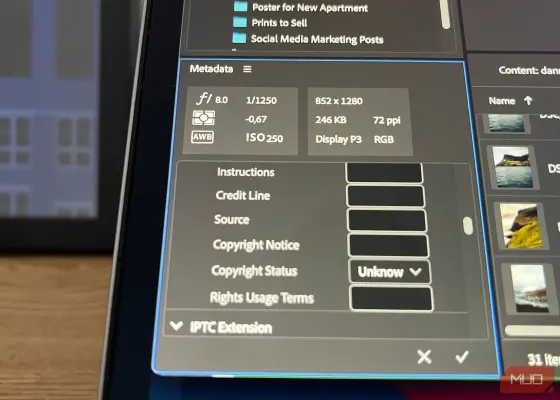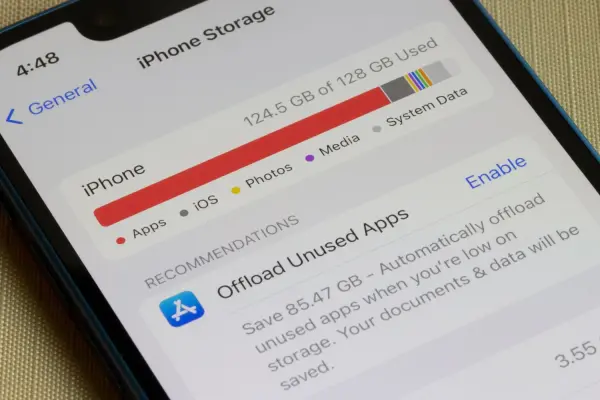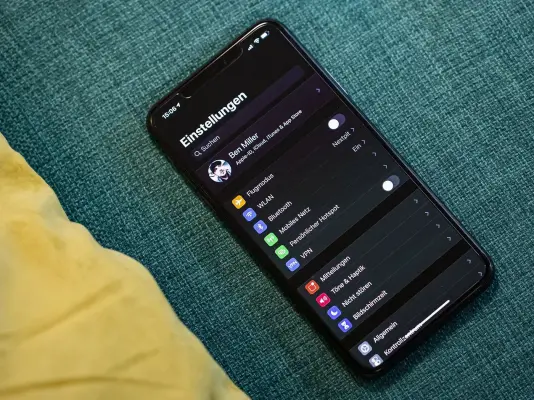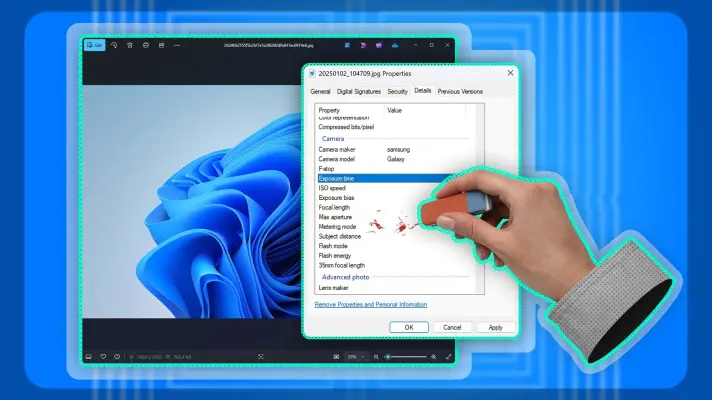این روزها افراد زیادی برای انجام کارهای مختلف و برای تحقیق و جستجو کردن از قابلیتهای چت جی پی تی و رقبای آن نظیر Gemini گوگل استفاده میکنند. این رباتهای چت هوش مصنوعی در حالت آنلاین در دسترس است در حالی که شاید در برخی شرایط به اینترنت دسترسی نداشته باشید و بخواهید از هوش مصنوعی استفاده کنید. در این صورت چه باید کرد؟
اگر میخواهید از هوش مصنوعی در حالت آفلاین استفاده کنید، بهتر است در کنار فعال کردن Gemini یا دانلود چت جی پی تی رایگان و سایر برنامهها، اپلیکیشن رایگانی به اسم PocketPal AI را نصب کنید. در ادامه قابلیتهای این برنامه هوش مصنوعی را بررسی میکنیم.